Le microphone ne fonctionne pas sur votre téléphone Android? Comment le réparer
Avez-vous eu un appel téléphonique récemment où l'autre personne a mentionné que votre voix n'était pas claire? Lorsque cela se produit, vous pouvez attribuer cela à une mauvaise connexion. Cependant, vous pourriez plutôt souffrir de problèmes de microphone sur votre appareil.
Vous n'êtes peut-être même pas au courant des problèmes de votre micro; le pire des cas est d'avoir un micro cassé. Jetons un coup d'œil à certains des problèmes que le micro de votre téléphone Android peut rencontrer et aux méthodes pour les résoudre.
Quelle est la cause des problèmes de microphone?
Alors pourquoi et comment les problèmes de microphone surviennent-ils? Votre micro peut être déformé pour diverses raisons, la plus courante étant un téléphone sale. Si vous n'êtes pas quelqu'un qui nettoie régulièrement son téléphone, vous serez peut-être surpris de voir à quel point la saleté s'accumule.
D'autres problèmes courants sont liés aux mises à jour logicielles et aux installations d'applications tierces. Ceux-ci ont tendance à reconfigurer ou à désactiver votre micro sans que vous vous en rendiez compte. Votre micro peut également être endommagé en raison de problèmes physiques, tels qu'un dysfonctionnement interne ou un matériel endommagé suite à une mauvaise manipulation de votre téléphone.
Comment savez-vous que votre micro Android est défectueux?
Si vous pensez que votre micro est peut-être cassé ou fonctionne mal, il est préférable de le tester pour vous en assurer. Voici comment tester votre microphone Android.
Enregistrez-vous vous-même
Le moyen le plus simple de vous assurer que votre micro fonctionne est d'enregistrer votre voix sur votre téléphone et d'écouter l'enregistrement. Vous pouvez facilement savoir si votre voix est déformée et peut vous aider à déterminer le problème.
La plupart des téléphones Android sont livrés avec un enregistreur vocal intégré que vous pouvez utiliser. Si vous n'en avez pas déjà installé, vous pouvez télécharger une application d'enregistreur vocal telle que ASR Voice Recorder .
Effectuer une vérification des diagnostics du système
Si vous n'êtes toujours pas sûr de votre micro, vous pouvez utiliser une application de diagnostic matériel et système telle que Phone Doctor Plus pour tester votre micro. L'application effectuera divers tests et vous donnera des résultats sur l'état de votre micro.
Façons de résoudre vos problèmes de micro Android
Si vous avez confirmé que votre micro ne fonctionne pas correctement, vous pouvez maintenant tenter de le réparer. Puisqu'il existe plusieurs raisons pour lesquelles le microphone de votre téléphone peut mal fonctionner, passons en revue différentes manières de résoudre votre problème.
1. Redémarrez et vérifiez les mises à jour
Parfois, la solution la plus simple est la meilleure solution. Le redémarrage de votre smartphone actualise votre système en effaçant tous les processus et les applications ouvertes. Cela peut être une solution rapide à votre problème.
Maintenez le bouton d' alimentation enfoncé jusqu'à ce que le menu apparaisse, puis choisissez Alimentation> Éteindre . Laissez-le éteint pendant 30 à 60 secondes avant de le rallumer, puis vérifiez si le problème est résolu.
Si un redémarrage rapide ne fonctionne pas, recherchez les mises à jour logicielles, qui se trouvent sous Paramètres> Système> Avancé> Mise à jour du système ou similaire. Une nouvelle mise à jour logicielle corrige généralement tous les bogues / erreurs que la version actuelle peut avoir, ce qui pourrait affecter votre microphone.
2. Nettoyez le microphone de votre téléphone
Si vous ne nettoyez pas votre téléphone de temps en temps, de la saleté peut s'accumuler dans les petites ouvertures de votre appareil, comme le port du microphone. Il ne suffit pas d'essuyer simplement votre téléphone, car de la poussière ou d'autres petits débris peuvent s'y emballer.
Votre micro est un petit trou ou un autre port situé à côté du connecteur USB, généralement au bas de votre téléphone. Prenez une petite épingle, une aiguille fine ou similaire et utilisez-la pour nettoyer délicatement votre micro. L'autre alternative est de souffler directement dessus, pour enlever tous les débris accumulés. Cependant, si vous faites cela, veillez à ne pas souffler davantage d'air dans le téléphone.
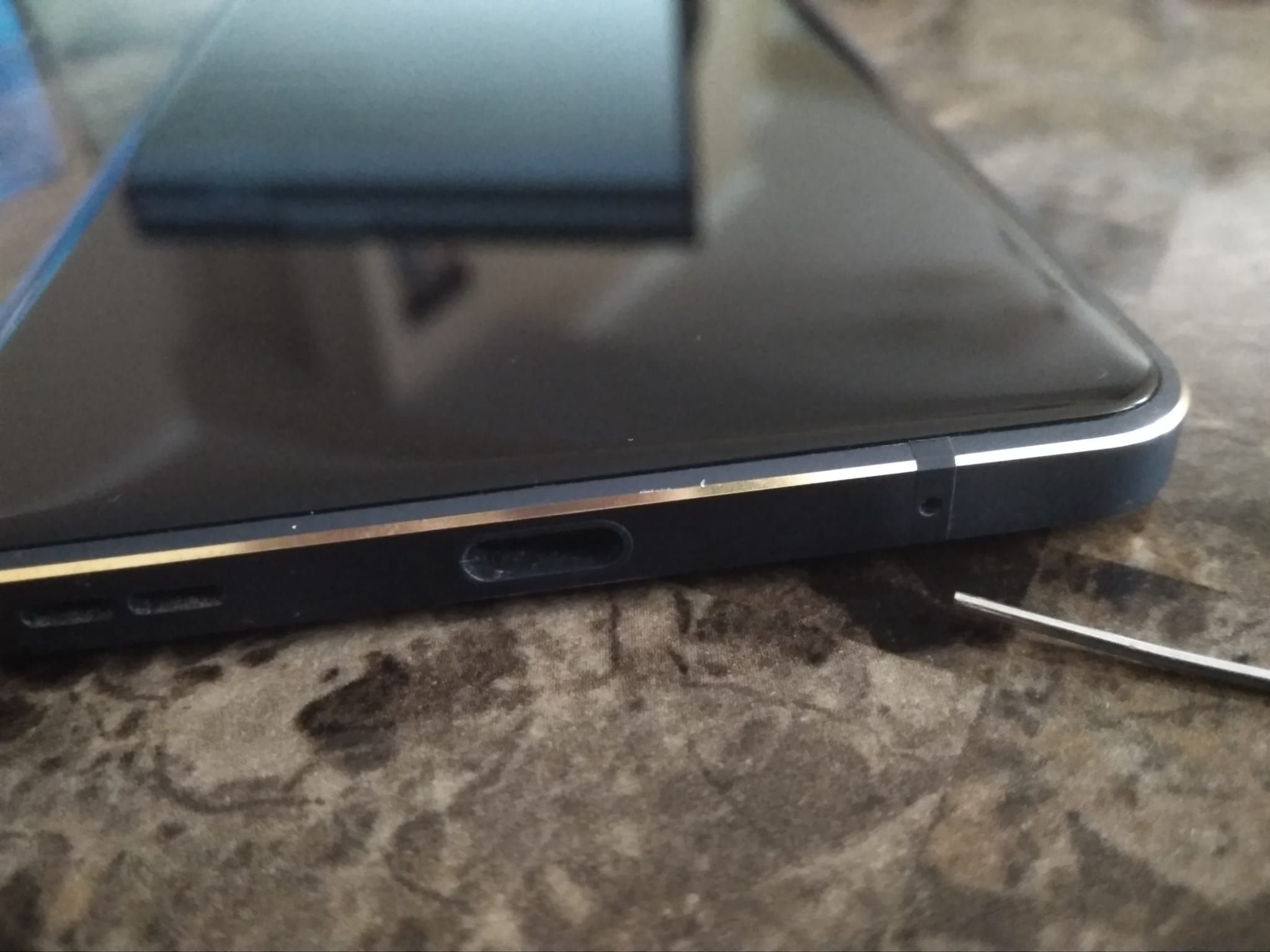
Un autre aspect à vérifier lors du nettoyage est votre coque ou votre protecteur d'écran. Lorsque vous placez un nouvel élément de protection sur votre téléphone, il est possible que vous en couvriez votre micro. Assurez-vous qu'aucune partie de votre étui ne bloque votre micro et qu'il n'y a pas non plus d'accumulation de poussière dans les crevasses de votre étui.
Vous pouvez adapter notre guide au nettoyage de votre iPhone et appliquer la plupart des mêmes étapes pour éviter de faire face à ce problème à nouveau à l'avenir.
3. Configurer les paramètres audio
Certains téléphones Android sont dotés d'une fonctionnalité appelée suppression du bruit ou réduction du bruit. La suppression du bruit permet de réduire le bruit de fond lorsque vous êtes en communication ou que vous enregistrez une vidéo.
Pour ceux qui ne le savent pas, le résultat peut sembler un peu désorientant, il est donc facile de supposer qu'il y a quelque chose qui ne va pas avec votre micro. Voici comment désactiver le paramètre pour vous assurer que votre micro fonctionne correctement:
- Accédez à l'application Paramètres .
- Sélectionnez Paramètres d'appel ou Paramètres de son .
- Recherchez l'option de réduction du bruit et désactivez-la.
- Redémarrez votre téléphone et vérifiez si le problème est résolu.
Veuillez noter que tous les téléphones Android ne sont pas équipés de cette fonctionnalité et qu'elle peut apparaître à un endroit différent pour vous.
En plus de cette option, il est également possible que vous ayez laissé votre téléphone connecté à un casque Bluetooth ou à un autre appareil doté d'un microphone. Si tel est le cas, votre téléphone l'utilisera comme microphone principal au lieu du microphone intégré.
Assurez-vous de vérifier ce qui est actuellement connecté sous Paramètres> Appareils connectés . Désactivez tous les appareils Bluetooth actifs et réessayez d'utiliser le micro pour résoudre votre problème.
4. Vérifiez les interférences des applications tierces
Les applications tierces sont l'une des principales causes de dysfonctionnement du téléphone. Ils peuvent interférer avec les paramètres de votre téléphone; beaucoup de gens éprouvent des irrégularités mais les considèrent comme rien de plus que des problèmes. De cette façon, les applications qui peuvent accéder à votre microphone peuvent être la cause de vos problèmes actuels.
Pour déterminer si les problèmes de votre micro sont dus ou non à une application tierce, vous devez exécuter votre téléphone en mode sans échec, ce qui désactive temporairement toutes les applications tierces.
Voici comment activer le mode sans échec sur votre téléphone lorsqu'il est déjà allumé:
- Appuyez sur le bouton d' alimentation de votre téléphone et maintenez-le enfoncé.
- Sur votre écran, appuyez de manière prolongée sur l' option Éteindre .
- Ensuite, vous devriez voir le mode sans échec en bas de votre écran. Sélectionnez ceci pour redémarrer en mode sans échec.
Si votre téléphone est éteint, procédez comme suit:
- Maintenez le bouton d' alimentation de votre téléphone pour démarrer normalement.
- Lorsque l'animation démarre, maintenez le bouton de réduction du volume de votre téléphone enfoncé. Continuez à le maintenir jusqu'à ce que l'animation se termine et que votre téléphone démarre en mode sans échec.
- Vous verrez le mode sans échec apparaître au bas de votre écran pour confirmer.
Maintenant que vous êtes en mode sans échec, effectuez un appel test ou utilisez votre application enregistreur pour vérifier le microphone. Si votre micro fonctionne correctement en mode sans échec, le problème réside dans une application. Vous pouvez trouver une liste des applications qui utilisent votre micro dans le menu Paramètres.
Accédez à Paramètres> Applications et notifications> Avancé> Gestionnaire d'autorisations> Microphone .
Si vous avez installé des applications d'amplification ou d'amélioration du son, elles sont probablement les coupables. Sinon, essayez de vérifier les applications dont vous pensez en être la cause, révoquez leur accès au micro, puis testez votre micro pour voir si elles en étaient la cause.
5. Apportez-le à un technicien
Si tout le reste échoue, il y a de fortes chances que votre téléphone soit endommagé. Les micros sont des pièces délicates et peuvent facilement se briser en cas de chute, d'eau ou de dommages similaires. Dans ce scénario, il est préférable de confier votre téléphone à un technicien qui peut déterminer la panne de votre appareil.
Faire fonctionner correctement votre micro
Il existe plusieurs raisons pour lesquelles le micro de votre téléphone peut ne pas fonctionner correctement. Si jamais vous rencontrez un problème, les méthodes ci-dessus devraient vous aider à identifier et à résoudre les problèmes avec le micro.
La meilleure façon d'éviter que des problèmes surgissent à l'avenir est de prendre bien soin de votre téléphone.
